بایوس کارت گرافیک
یک کارت گرافیک یکی از مهمترین اجزای رایانه شخصی است که مسئول پردازش و نمایش اطلاعات گرافیکی است. مقدار زیادی بستگی به عملکرد صحیح آداپتور ویدئویی دارد: ویرایش موفق ویدئوهای شما، عملکرد خوب در بازی های مختلف و اعمال رنگ صحیح روی صفحه نمایش مانیتور. بنابراین، هر کاربر کامپیوتر باید توجه ویژه ای به این دستگاه داشته باشد و در صورت لزوم، به روز رسانی نسخه BIOS کارت گرافیکی را مورد توجه قرار دهد. چگونه می توانید آن را خودتان انجام دهید؟
محتوا
کارت گرافیک فلش BIOS
بازار کارت گرافیک مدرن با "آهن" تولید کنندگان مختلف بارگیری شده است، اما سهم شیر از چنین تجهیزاتی بر اساس تراشه های تنها دو شرکت برجسته ساخته شده است. این شرکت های پیشرفته Micro Devices (AMD) و شرکت NVIDIA غول های آمریکایی هستند. در نظر بگیرید که بهروزرسانی سیستمعامل میکرو از دستگاههای موجود در چنین میکرو مدارها کاملا متفاوت از یکدیگر است.
تمام کارت های ویدئویی را می توان به دو نوع تقسیم کرد: گسسته، یعنی، از طریق یک اتصال متصل شده، و یکپارچه به مادربرد. قبل از تصمیم گیری بر روی سیستم عامل از کارت گرافیک خود مطمئن شوید که نوع و مدل دستگاه را مشخص کنید.
همچنین ببینید: چه خبر است گسسته / یکپارچه کارت گرافیک
توصیه های عمومی
در ابتدای داستان ما بگذارید برخی توصیه های کلی در مورد موضوع مورد بحث را به شما ارائه دهم. آداپتور ویدئویی چیزی بسیار ارزان نیست، بنابراین توصیه می شود از لحاظ تئوری برای ارتقاء سیستم I / O ساخته شده استفاده شود. پس از همه، شکست دستگاه بسیار مورد نیاز شما را به طور کامل محروم از فرصت استفاده از کامپیوتر شما و هزینه های قابل توجه مالی است.
همچنین ببینید:
انتخاب کارت گرافیک مناسب برای کامپیوتر شما.
انتخاب یک کارت گرافیک تحت مادربرد
کدام سازنده کارت گرافیک بهتر است
بنابراین قبل از اینکه کارت گرافیک را دستکاری کنید، به برخی نکات بسیار مهم توجه کنید.
- نسخه کارخانه BIOS در شرایط عادی به طور کامل با الزامات کارت گرافیک برای تمام دوره عملیات مطابقت دارد. بنابراین BIOS آداپتور ویدئویی یک اندازه گیری شدید است و فقط در صورت نیاز فوری استفاده می شود. به عنوان مثال، مشکلات سازگاری کارت های ویدئویی با سایر تجهیزات و یا سیستم عامل بر روی کامپیوتر نصب شده، تلاش برای فرکانس های اورکلاک، اتصال به پایین و غیره. به تدریج قبل از ارتقاء سیستم عامل در کارت گرافیک دقت کنید، زیرا اگر این روند نتواند انجام شود، شما حق تعمیر رایگان گارانتی را از دست خواهید داد.
- خود BIOS عمدتا در آداپتورهای گرافیکی گسسته وجود دارد. بنابراین، اگر صاحب خوشبختی یک لپتاپ یا رایانه با کارت گرافیک یکپارچه هستید، این دستورالعمل برای شما نیست. فقط به روز رسانی سیستم عامل مادربرد و پارامترهای گرافیک یکپارچه تغییر خواهد کرد.
- اگر دو یا چند کارت ویدیو در یک زمان در کامپیوتر شما کار می کنند، مثلا با استفاده از تکنولوژی SLI، شما باید هر یک را به صورت جداگانه فلاش کنید، بقیه کانکتور ها را به طور فیزیکی برای زمان ارتقاء جدا کنید. در عین حال، آداپتور گرافیکی که با آن دستکاری ها را انجام می دهید، باید به اولین اسلات اصلی PCI-Express مادربرد متصل شوند.
- اطمینان حاصل کنید که کارت گرافیک شما دارای یک پردازنده گرافیکی است. چنین اکثریت مطلق در رایانه معمولی، اما دو پردازنده وجود دارد. به آنها، دستورالعملهای ما کار نخواهند کرد. شما می توانید تمام مشخصات آداپتور ویدئویی خود را با استفاده از ابزارهای مختلف چک کنید، به عنوان مثال GPU-Z .
- هنگام انجام عملیات فلش در دستگاه کارت گرافیک، سعی کنید از یک منبع تغذیه پایدار و تضمین شده از کامپیوتر خود، با استفاده از منبع برق اضطراری، مراقبت کنید. تا زمانی که فرایند کامل نباشد، کامپیوتر را خاموش نکنید یا مجددا راه اندازی مجدد کنید.
- فقط فایلهای BIOS را از وب سایت تولید کنندگان رسمی یا از منابع معروف معتبر دانلود کنید. در اینجا بهتر است برای رفع نگرانی ها و ایجاد ایمنی به منظور جلوگیری از عواقب ناخوشایند و کشنده، بهتر است.
- اطمینان حاصل کنید که نسخه قدیمی کار BIOS را در یک فایل پشتیبان بر روی هارد دیسک کامپیوتر یا درایو USB ذخیره کنید، با استفاده از انواع برنامه های تخصصی. در صورت لزوم، می توانید عملکرد دستگاه گرافیکی خود را بازیابی کنید.

بروزرسانی BIOS در کارت گرافیک NVIDIA
اگر یک کارت گرافیک با تراشه NVIDIA نصب شده در رایانه خود داشته باشید، میتوانید با کلیک بر روی پیوند زیر، می توانید از دستورالعمل های دقیق در مورد سیستم عامل این تجهیزات در یک مقاله دیگر در مورد منابع خود آشنا شوید.

جزئیات بیشتر: بروزرسانی BIOS در کارت گرافیک NVIDIA
سیستم عامل BIOS در کارت گرافیک AMD
اگر آداپتور گرافیکی شما بر اساس تراشه AMD ساخته شده باشد، الگوریتم درست برای اقدامات شما برای ارتقاء سیستم عامل، در یک دستورالعمل دیگر در وب سایت ما یافت می شود.
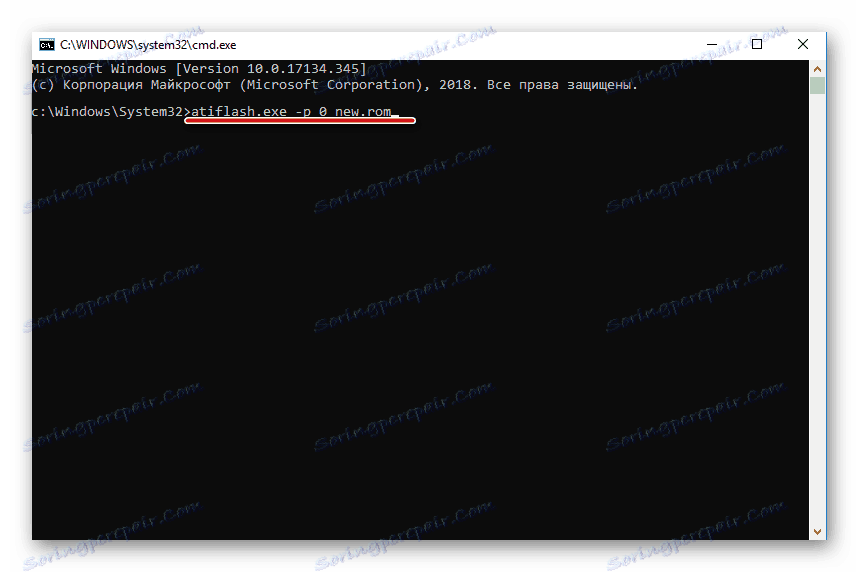
جزئیات بیشتر: کارت گرافیک BIOS برای AMD
همانطور که با شما هم دیده ایم، کاربر می تواند BIOS کارت گرافیکی را به هر کاربر، حتی یک مبتدی، رفع کند. نکته اصلی این است که به این عملیات پاسخ دهیم، با دقت و با احتیاط هر مرحله را بپذیریم. عملکرد پردازش گرافیکی در رایانه شما پاداش سزاوار شما برای کار سخت خواهد بود. موفق باشید
همچنین ببینید: تنظیم کارت گرافیک در بایوس
